ps美女的洗腿少婦教程
1、打開(kāi)素材圖片,創(chuàng)建可選顏色調(diào)整圖層,對(duì)綠色進(jìn)行調(diào)整,參數(shù)及效果如下圖。這一步給圖片增加綠色。
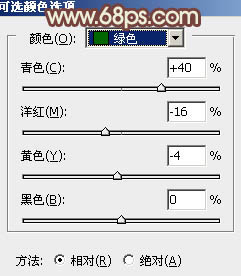
<圖1>

<圖2>
2、創(chuàng)建曲線調(diào)整圖層,對(duì)RGB,紅色通道進(jìn)行調(diào)整,參數(shù)及效果如下圖。這一步把圖片暗部顏色加深,并增加紅色。
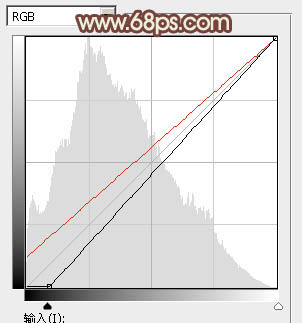
<圖3>

<圖4>
3、新建一個(gè)圖層,按字母鍵“D”把前背景顏色恢復(fù)到默認(rèn)的黑白,然后選擇菜單:濾鏡> 渲染 > 云彩,確定后把混合模式改為“濾色”,不透明度改為:70%,添加圖層蒙版,用黑色畫(huà)筆把圖片中過(guò)亮的部分擦出來(lái),效果如下圖。

<圖5>
4、創(chuàng)建可選顏色調(diào)整圖層,對(duì)紅、黃、綠、白進(jìn)行調(diào)整,參數(shù)設(shè)置如圖6- 9,效果如圖10。這一步給圖片增加橙紅色。

<圖6>
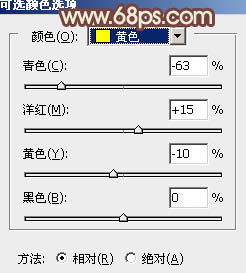
<圖7>
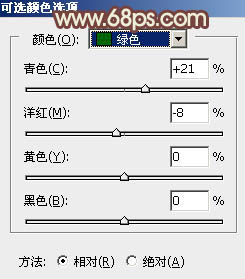
<圖8>
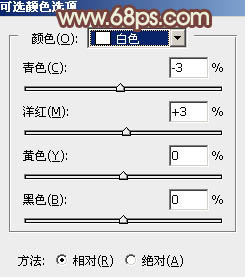
<圖9>

<圖10>
5、創(chuàng)建可選顏色調(diào)整圖層,對(duì)黃,中性色進(jìn)行調(diào)整,參數(shù)及效果如下圖。這一步給圖片增加紅色。
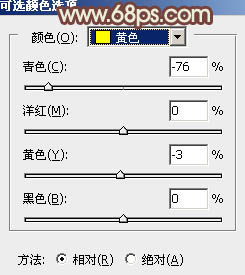
<圖11>
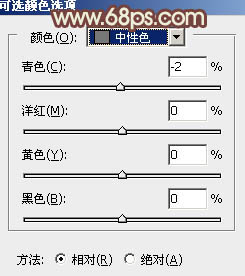
<圖12>

<圖13>

























